Te enseñamos a guardar tus chats de WhatsApp en Google Drive

Si eres como un servidor que suele cambiar de smartphone muy a menudo (llevo 4 dispositivos distintos desde diciembre) seguro que te gustaría o a lo mejor necesitas conservar tus conversaciones de WhatsApp, pues hoy te enseñamos cómo hacerlo de una manera muy sencilla.

Estamos convencidos que usarás para mensajearte con tus amigos alguna aplicación como Telegram, WeChat, Viber o Line, pero la que no puede faltar es WhatsApp, y no es que sólo la utilicemos nosotros. Recientemente conocíamos como WhatsApp superaba los mil millones de usuarios activos, todo un logro. Se ha convertido en una aplicación que forma parte de nuestro día a día, y lo ha conseguido porque seguro que la usas tú, tus compañeros de trabajo, tu madre y hasta tu abuela, no hay quien no la utilice.
Lo que es evidente es que te gustaría conservar las conversaciones que mantienes en la aplicación, y no perder esas infinitas charlas, archivos de audio o imágenes. Para evitar que esto suceda lo mejor es guardar una copia de seguridad de toda la información en Google Drive. ¿Quieres hacer una? Pues manos a la obra.
Comprueba la versión de WhatsApp
El primer paso consiste en saber de qué versión dispones, ya que no todas son compatibles con guardar la información en Google Drive. Si quieres tener la última versión dirígete a la página web WhatsApp.com, con tu smartphone o tablet. Pulsa en Android para obterner la versión más moderna que existe para tu sistema operativo y haz click en Descargar Ahora. La última versión en Android corresponde a la v2.12.437.
Elige en qué momento realizar la copia
Una vez instalada la última versión debes abrir WhatsApp para completar todos los requisitos para guardar la información. ¿Dónde hacerlo? Primero vamos a Ajustes y luego entras en Chats y llamadas. Una vez dentro tan solo queda hacer clicks en Copia de segirudad.
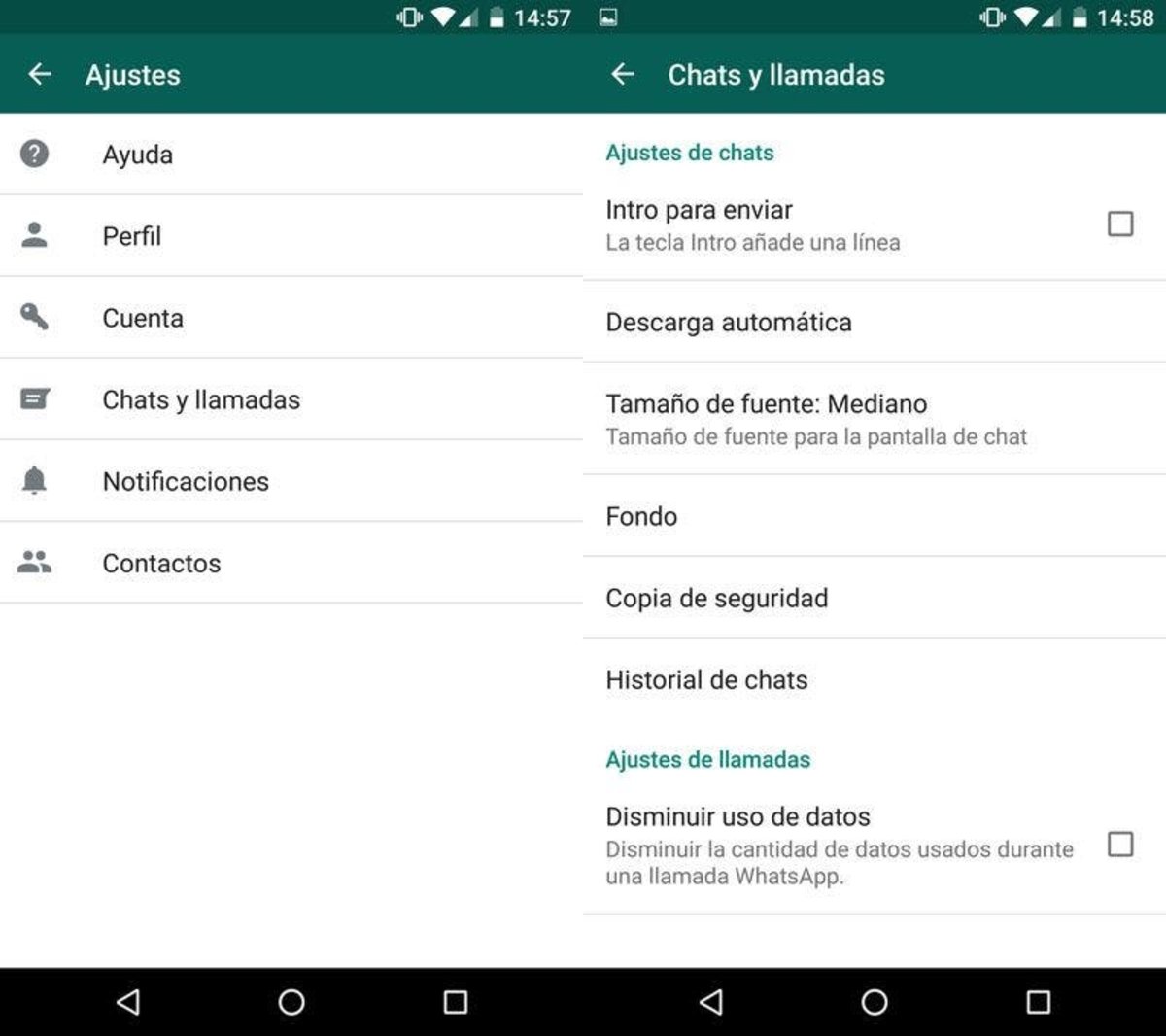
Opciones
Existen varias opciones que puedes completar para tener la aplicación programada según tu gusto y preferencias. Por ejemplo puedes escoger horas y modos para realizarla, ya sea de forma diaria, semanal o mensual, incluso decidir si realizar la copia solo cuando tu smartphone está conectado a una red WiFi o bien en cualquier momento (lo que supone gastar tu tarifa de datos e incurrir en cargos adicionales por parte de tu operador de telefonía móvil).
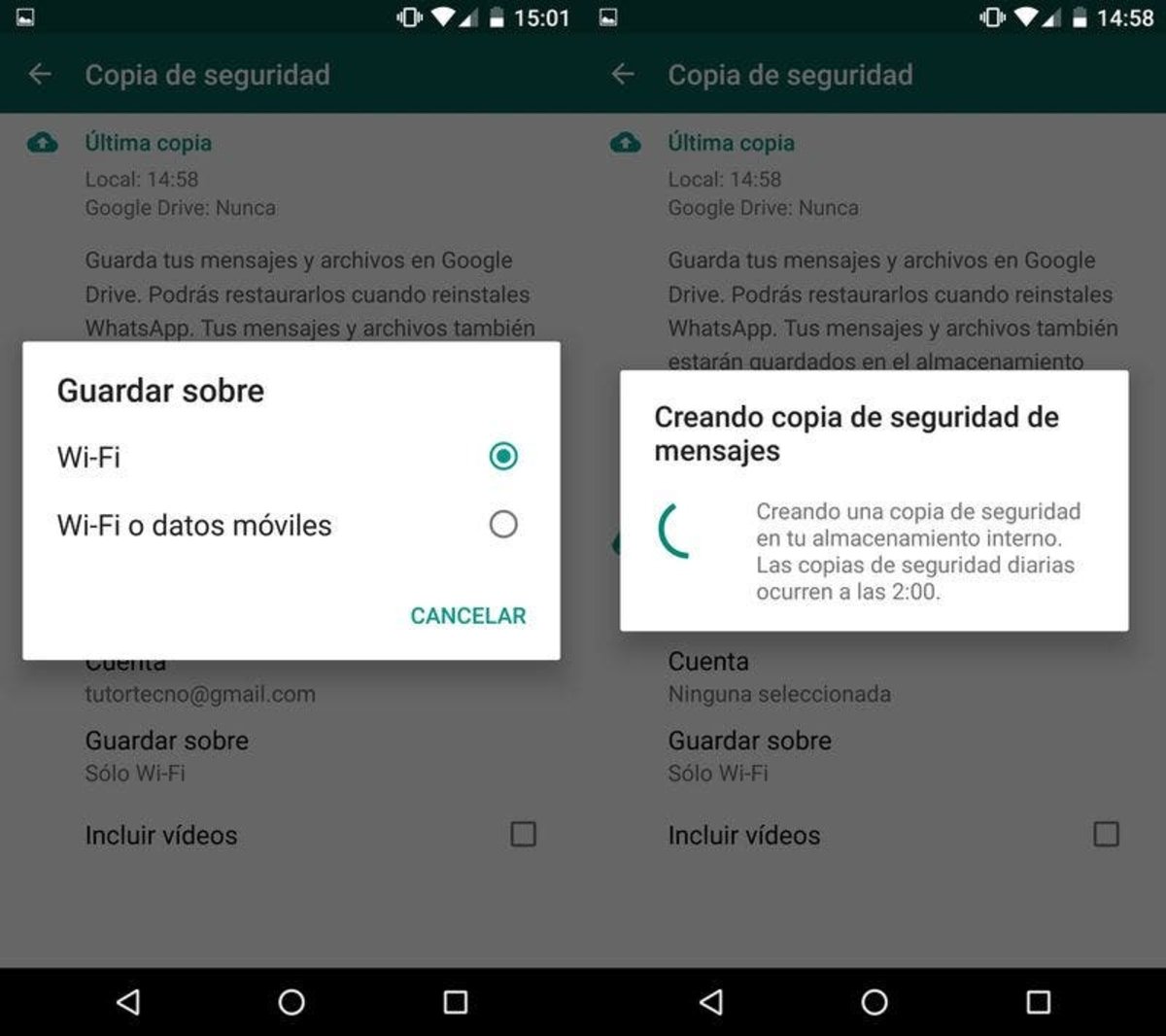
Completa el proceso
Debes vincular una cuenta de Google para poder realizar el almacenamiento. En el caso de que no dispongas de una cuenta de Google, no te preocupes, para hacerte con una tan fácil como hacer click en Añadir cuenta. Y si dispones de varias, elige la que consideres oportuna.
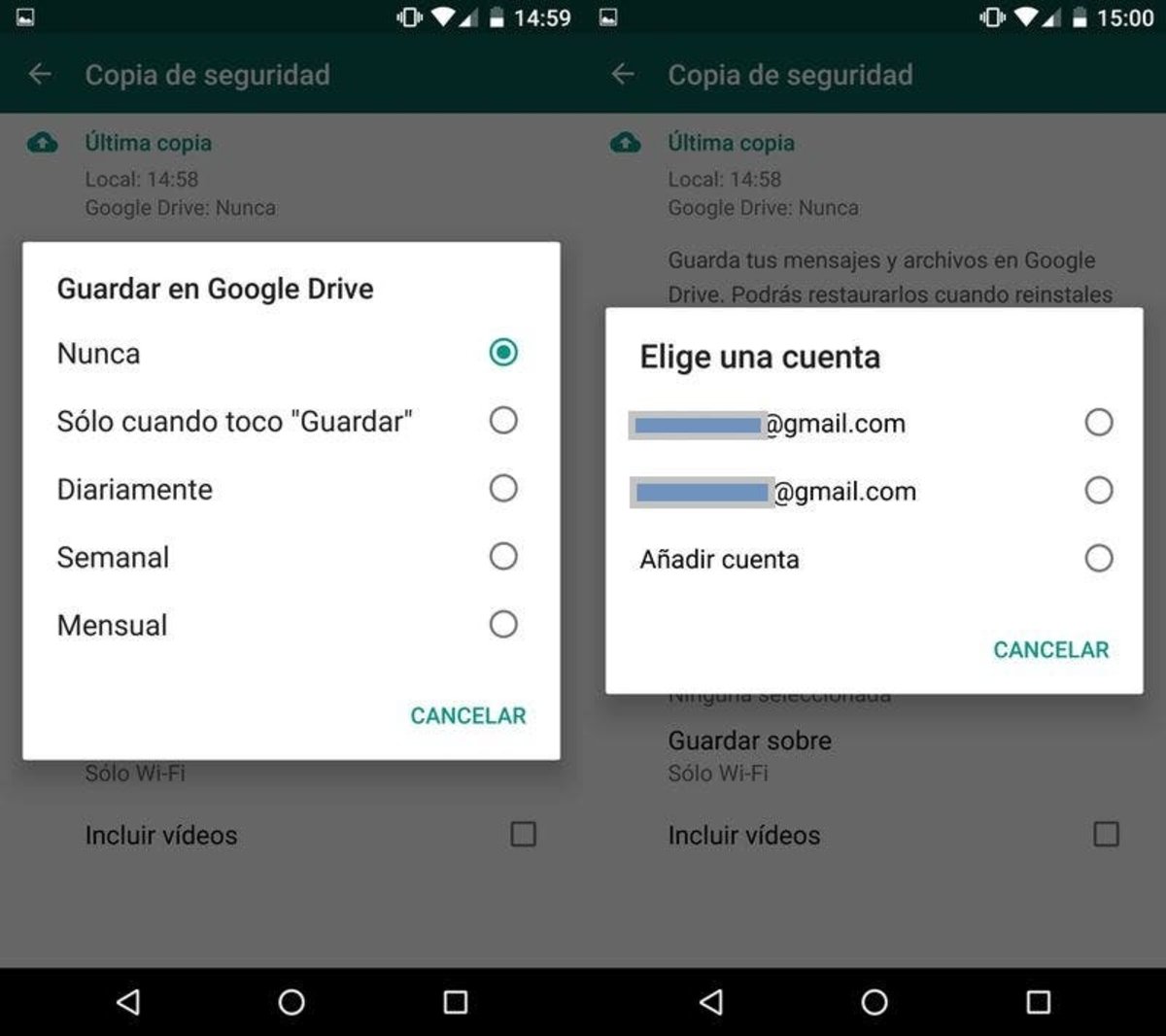
Si cambias de smartphone podrás restaurar una de estas copias de seguridad en tu nuevo dispositivo, ya que toda la información se encuentra previamente guardada en Google Drive.
Como habrás comprobado los requisitos para realizar una copia de seguridad son mínimos y al alcance de cualquiera: disponer de una de las últimas versiones de WhatsApp, una cuenta de Google (con suficiente espacio en Google Drive) y realizar los pasos que hemos comentado.
Si quieres conocer más sobre WhatsApp te recomendamos la lectura de los siguientes artículos: WhatsApp permitirá grupos con 256 personas, ahora puedes tener WhatsApp gratis en todas las plataformas o pronto podrás compartir archivos de Office desde WhatsApp.
Ahora llega tu turno. ¿Dispuesto a realizar tus copias de seguridad en Google?